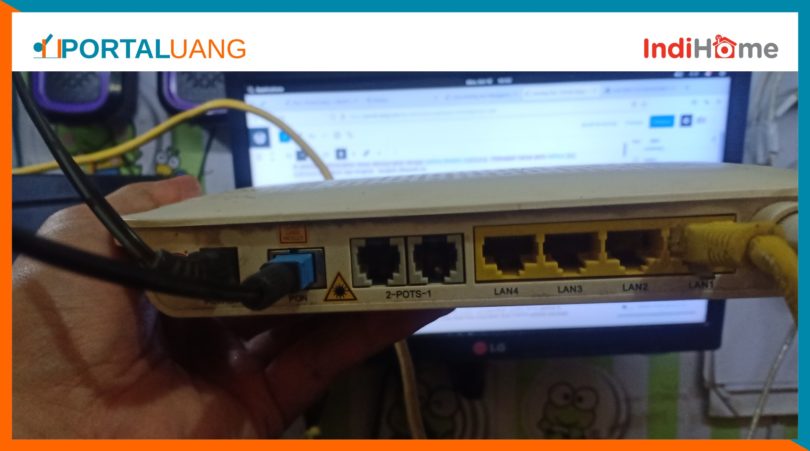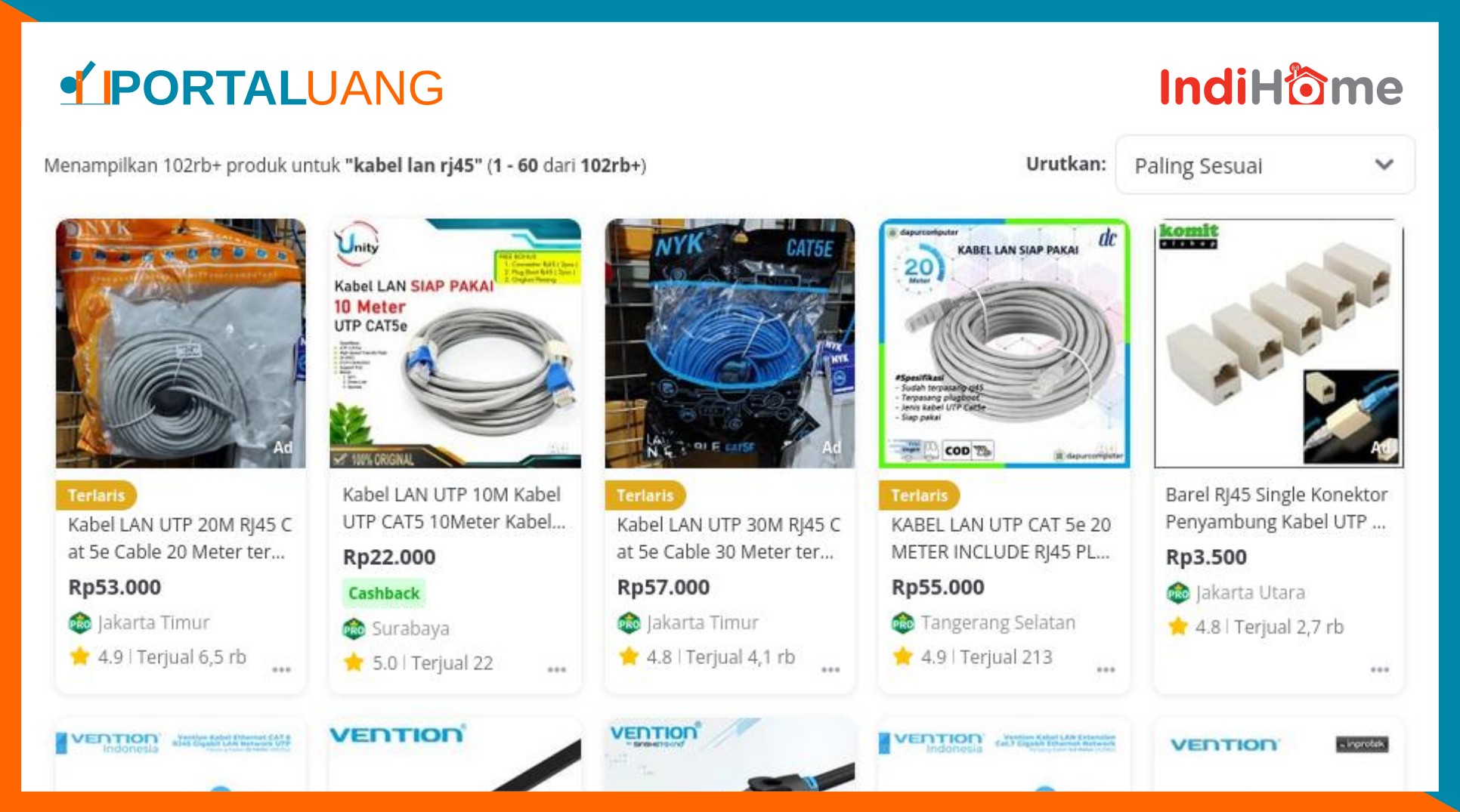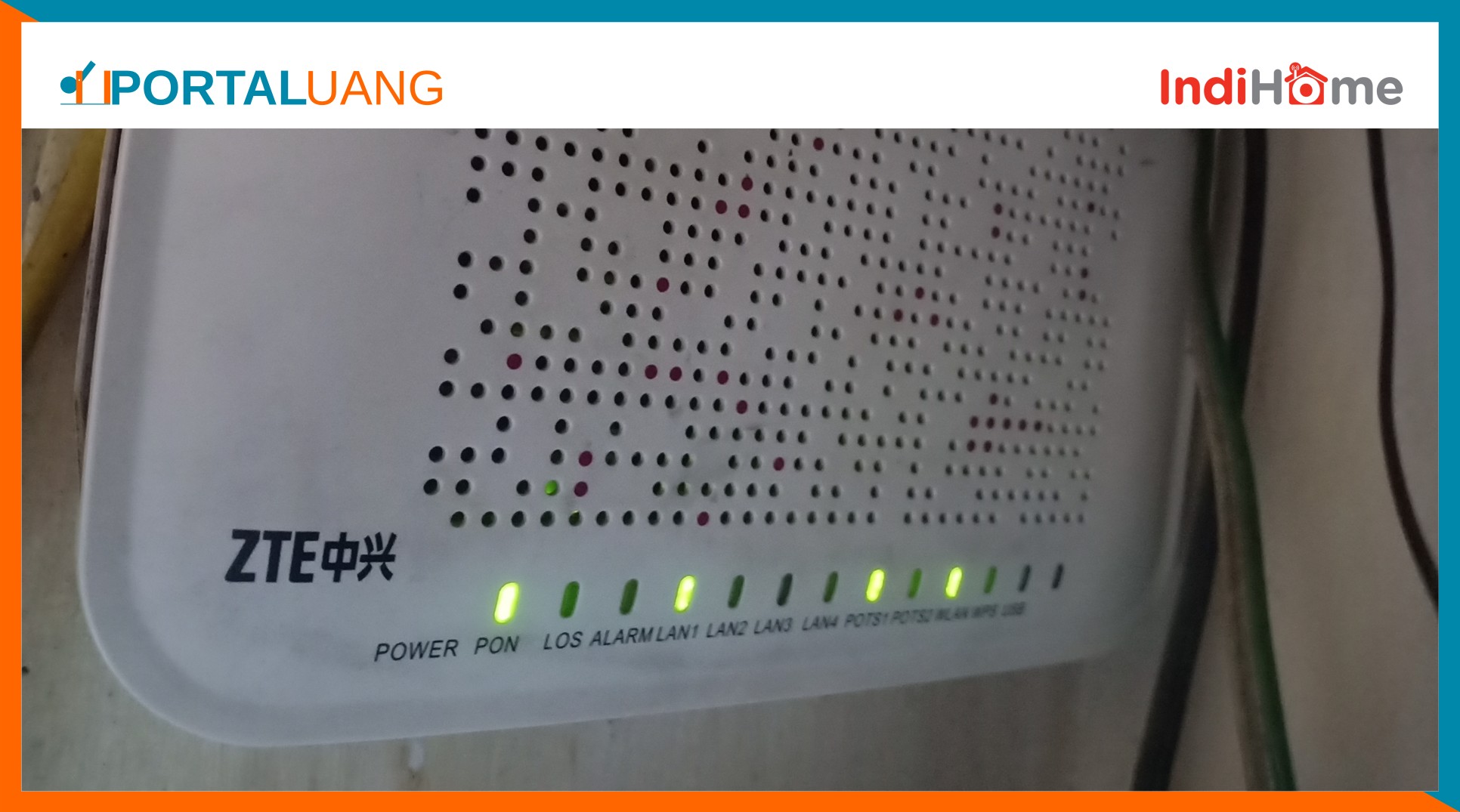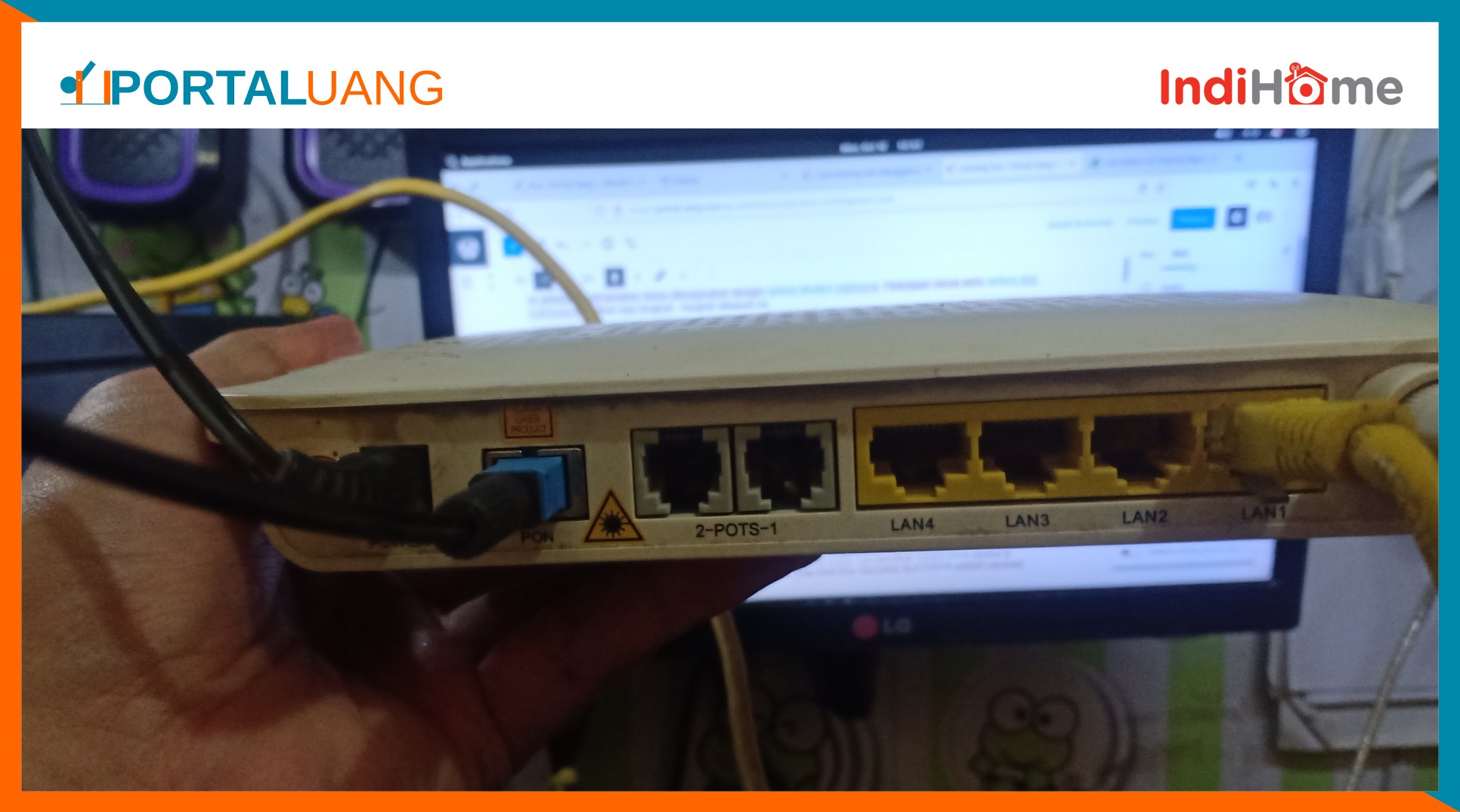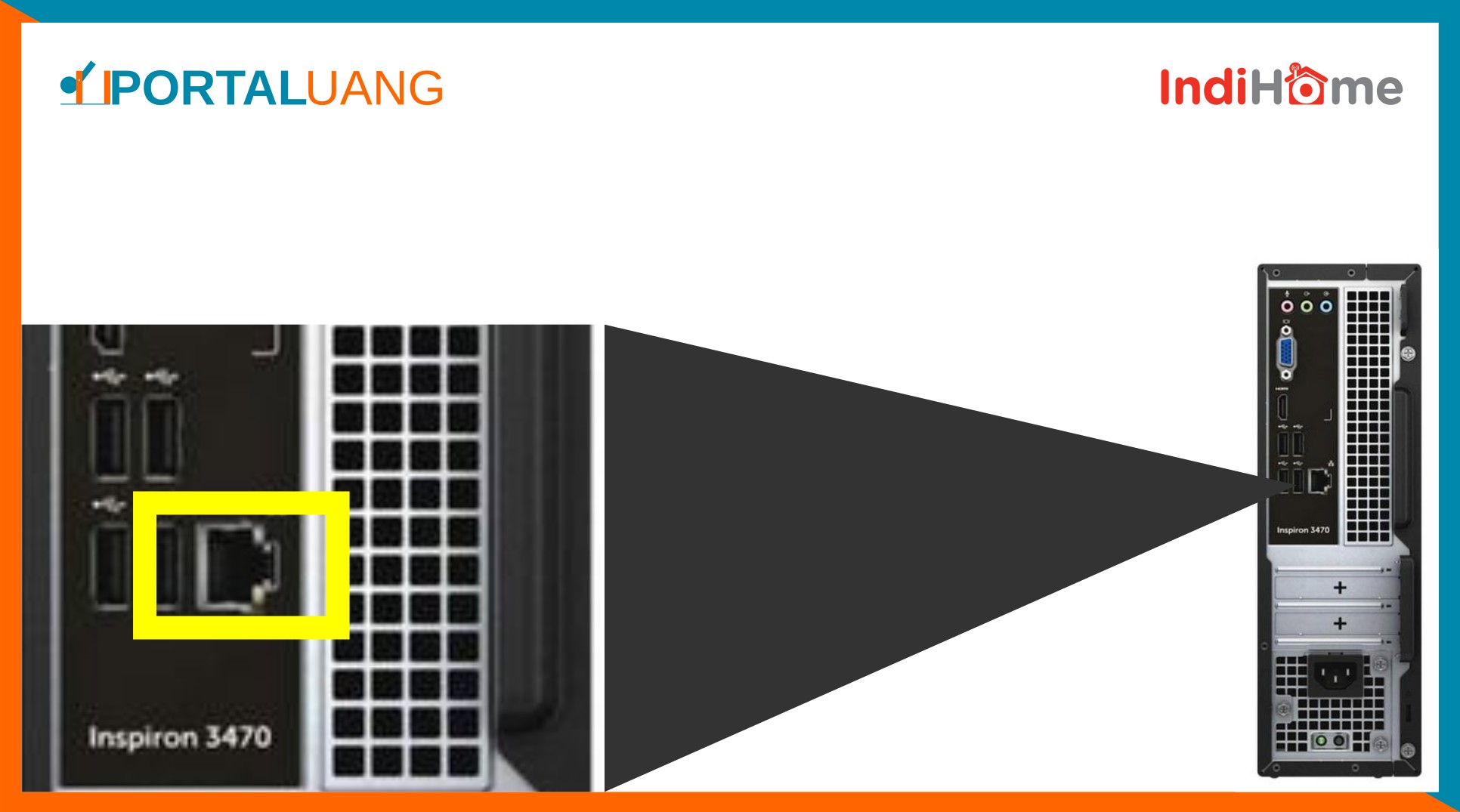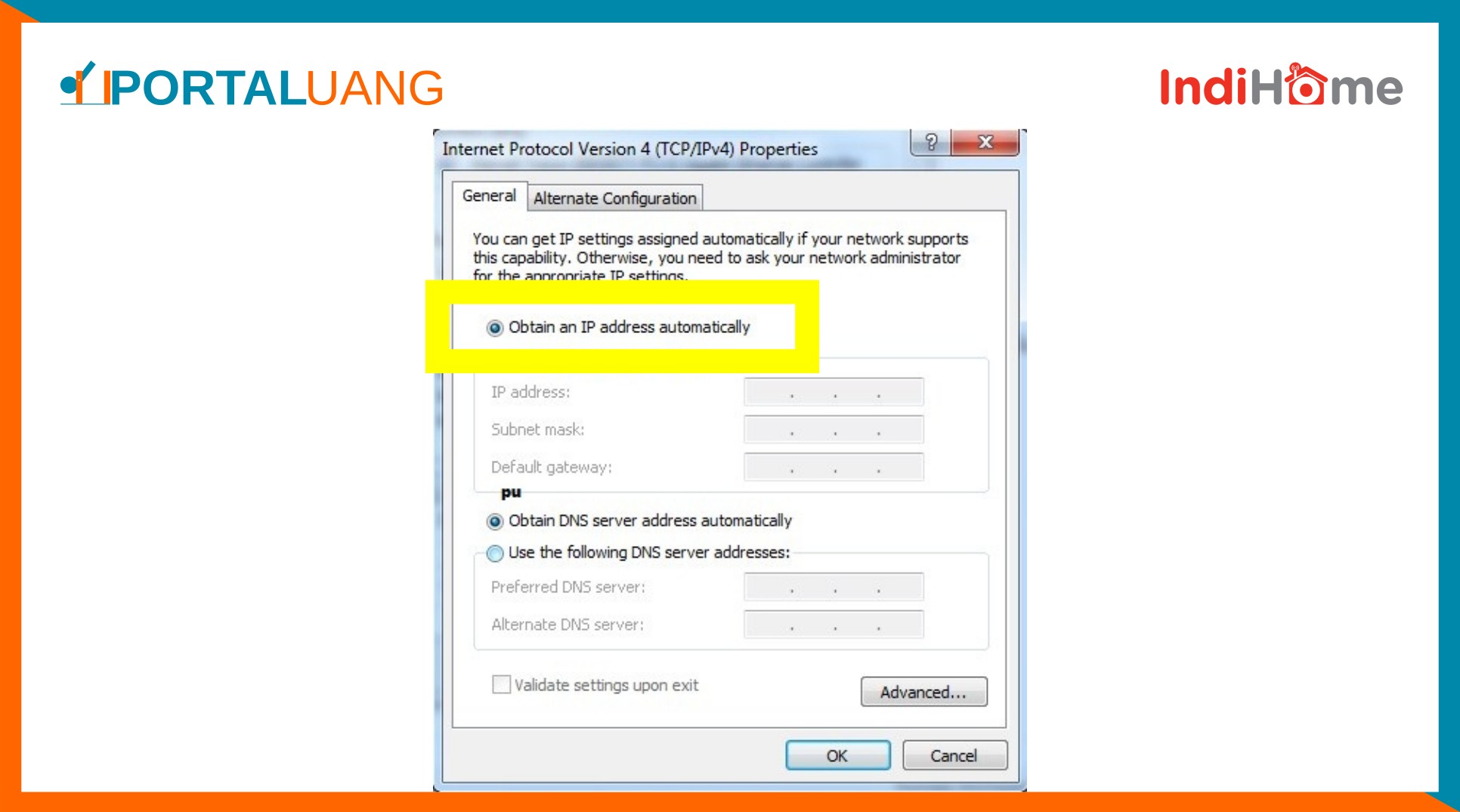Sebetulnya cara menggunakan kabel LAN IndiHome saat ini sangat mudah tanpa harus repot – repot mengaktifkan LAN di menu Binding Options sudah otomatis aktif dan langsung bisa digunakan. Karena di sistem terbaru IndiHome ini pelanggan dimanjakan tanpa dibingungkan dengan setting Modem IndiHome. Pelanggan hanya perlu mengganti nama dan password WiFi IndiHome saja. Ikuti saja langkah – langkah dibawah ini.
Cara 1 : Setting LAN IndiHome Ke PC ZTE Versi Terbaru
Berikut ini cara setting LAN IndiHome ke PC atau LAPTOP tanpa harus setting pada modem.
- Siapkan Kabel LAN.
Cari saja di Tokopedia, Shopee, Bukalapak atau Toko Komputer. Pastikan membeli kabel LAN RJ45 yang sudah terpasang konektor agar tidak ribet lagi dengan memasang kabel LAN. Saat ini sudah banyak yang menyediakan kabel LAN RJ45 yang sudah jadi mulai dari 8, 10, 15, 20 meter.
- Pastikan Modem IndiHoma aktif.
Maksudnya semua lampu indikator modem IndiHome normal tidak sedang ada gangguan.
- Hubungkan Kabel LAN ke Modem IndiHome.
Dengan memasang kabel di PORT LAN 1, 2, 3 atau 4.
- Hubungkan Kabel LAN ke PC.
Ujung kabel LAN satunya pasang ke PORT LAN pada PC, biasanya terdapat dibagian belakang casing komputer.
- Uji Coba.
Sekarang coba gunakan untuk browsing atau membuka Youtube. Apakah sudah tersambung atau tidak. Jika belum cek pada pengaturan IP pada komputer jika sistem operasi Windows terletak pada menu menu Control Panel > Network and Sharing Center > Local Area Connection > Properties > Internet Protokol Version 4 ( TCP/IPv4). Setelah ituagar lebih mudah atur saja IP otomatis dengan memilih Obtain an IP Address automatically. Sedangkan bagi yang menggunakan sistem operasi linux dapat mencari menu Networks Settings. Kemudian atur agar IP mendapatkan secara otomatis.
Jika masih gagal coba lihat artikel kenapa Lan IndiHome tidak connect atau lihat video dibawah ini.
Cara 2 : Setting LAN IndiHome Ke PC Pada Modem Lama
Bagi dirumah atau dikantor Anda yang masih menggunakan modem dan sistem lama kemungkinan masih harus mengaktifkan Port LAN. Berikut ini cara jika Anda masih kesulitan dalam hal setting LAN modem IndiHome dapat dicoba beberapa cara yang akan dibahas dibawah ini berlaku untuk modem ZTE, TP Link atau Huawei.
Langkah 1 : Cara Mengaktifkan Semua Port Kabel LAN IndiHome :
- Login modem IndiHome.
Username dan password untuk modem HG8245H username : telecomadmin dan password : telecomadmin, bagi tipe modem ZTE, TP Link atau Huawei dapat dicoba username : admin dan password : admin. Untuk versi terbaru dapat melihat di halaman cara login modem IndiHome. - Setelah berhasil login, buka menu WAN.
- Pilih 2_INTERNET_R_VID_200.
- Pada bagian Binding Options centang semua Port LAN 1, 2, 3 dan 4.

- Terakhir klik Apply.
- Restart modem.
- Selesai.
Untuk setting diatas dapat juga dilakukan di HP Android. caranya cukup mudah pastikan HP Android yang akan dibuat setting terkoneksi dengan Wifi modem. Lalu buka browser ( chrome / bawaan ) ketik IP sesuai panduan nomor 5 dan ikuti sampai selesai.
Langkah 2 : Setting LAN IndiHome ke PC :
- Tancapkan kabel LAN di Port LAN 1, 2, 3 atau 4.
Jangan sampai salah di Port POTS. - Tancapkan ujung kabel LAN lainnya ke PC.
- Pastikan warna lampu indikator modem pada LAN yang ditancapkan kabel berwarna kuning.
Setelah itu dapat Anda coba ping google, jika ping berhasil sampai disini setting LAN selesai namun jika gagal. - Atur IP Menjadi Otomatis.
Pada sistem operasi Windows terletak pada menu menu Control Panel > Network and Sharing Center > Local Area Connection > Properties > Internet Protokol Version 4 ( TCP/IPv4). Setelah ituagar lebih mudah atur saja IP otomatis dengan memilih Obtain an IP Address automatically. Sedangkan bagi yang menggunakan sistem operasi linux dapat mencari menu Networks Settings. Kemudian atur agar IP mendapatkan secara otomatis.